Как исправить проблемы с запуском в Monster Hunt: World?
Опубликовано: 2020-02-24Если вы один из многих пользователей, которые не могут загрузить Monster Hunter: World, эта статья для вас. Проблемы с запуском бывают разных форм: от сбоя при запуске до черных экранов, которые не исчезнут. Как бы то ни было, мы покажем вам, как решить проблему с загрузкой Monster Hunter: World в Windows 10.
Соответствует ли ваш компьютер требованиям игры?
Вам может быть сложно загрузить Monster Hunter: World, потому что ваш компьютер не соответствует требованиям игры. Даже если вы считаете, что у вас мощная установка, вы должны проверить официальные требования игры, чтобы убедиться, что все в порядке. Многие игроки проигнорировали это основное обязательство и продолжили установку игры только для того, чтобы столкнуться с проблемой загрузки.
Ниже вы найдете минимальные и рекомендуемые требования для игры. После этого мы покажем вам, как проверить характеристики вашего ПК, если вы не знаете, как это сделать. После того, как вы сравните характеристики своего компьютера с требованиями игры, обязательно внесите необходимые изменения.
Минимальные требования
- Операционная система: Windows 7; Windows 8/8.1; Windows 10. Каждая операционная система должна быть 64-битной
- ЦП: Intel Core2 i5-4460 @ 3,20 ГГц; AMD FX-6300
- Системная память (ОЗУ): 8 ГБ
- Графический процессор: VIDIA GeForce GTX 760; AMD Радеон Р7 260х. 2 ГБ видеопамяти
- DirectX: версия 11
- Звук: совместимая с DirectX звуковая карта с последними драйверами
- Хранилище: 30 ГБ свободного места
Рекомендуемые требования
- Операционная система: Windows 7; Windows 8/8.1; Windows 10. Каждая операционная система должна быть 64-битной
- Процессор: AMD Ryzen 5 1500X; Intel Core i3 8350 4 ГГц; Intel Core i7 3770 3,4 ГГц (или лучше)
- Системная память (ОЗУ): 8 ГБ
- Графический процессор: AMD Radeon 6870; NVIDIA GeForce GTX580; 1024 МБ видеопамяти с Shader Model 5.0 или выше
- DirectX: версия 11
- Звук: совместимая с DirectX звуковая карта с последними драйверами
- Хранилище: 30 ГБ свободного места
Обратите внимание, что приведенные выше характеристики служат руководством к тому, как должен выглядеть ваш компьютер. Требования вашего ПК, особенно когда речь идет о процессоре и графическом процессоре, могут отличаться, если они не ниже указанных.
Как проверить характеристики вашего компьютера
Приведенное ниже руководство проведет вас через процесс проверки конфигурации вашего ПК, если вы не знаете, как это сделать:
- Запустите приложение «Настройки», нажав кнопку «Пуск» и выбрав значок шестеренки над значком питания в меню «Пуск». Вы также можете нажать Windows + I, чтобы запустить приложение быстрее.
- После того, как появится главный экран приложения, нажмите на значок Система.
- Как только вы перейдете к системному интерфейсу, прокрутите вниз до нижней части левой панели и нажмите «О программе».
- Затем перейдите на правую панель (вкладка «О программе») и найдите сведения о вашей системе в разделе «Характеристики устройства». Подробная информация, которую вы найдете здесь, включает характеристики вашего процессора, размер оперативной памяти и архитектуру вашего процессора (будь то 32-разрядная или 64-разрядная).
- Чтобы проверить характеристики вашей видеокарты, выполните следующие действия:
- Щелкните значок увеличительного стекла на панели задач или нажмите Windows + S, чтобы вызвать функцию поиска рядом с кнопкой «Пуск».
- После того, как появится утилита поиска, введите «dxdiag» (без кавычек) в текстовую строку и щелкните первый появившийся результат.
- Когда появится средство диагностики DirectX, перейдите на вкладку «Дисплей», чтобы найти всю необходимую информацию о вашей видеокарте.
- Вы также можете проверить версию DirectX на вкладке «Система» в разделе «Информация о системе».
Если вы обнаружите, что ваш компьютер требует обновления, по возможности внесите необходимые изменения. Мы также рекомендуем вам обновить свой компьютер, чтобы он соответствовал рекомендуемым требованиям игры или превосходил их, чтобы наслаждаться плавным игровым процессом.
Если на вашем компьютере есть все необходимое для запуска Monster Hunter: World, перейдите к использованию следующих исправлений, чтобы избавиться от проблемы с запуском.
Предотвратите блокировку игры антивирусной программой
Видеоигры для ПК часто становятся жертвами антивирусного вмешательства. Из-за того, как эти игры потребляют системные ресурсы, программы безопасности склонны воспринимать их как угрозу и в результате блокировать их. Когда это происходит, обычно игра не запускается. Многие пользователи подтвердили это после отключения своих антивирусных программ. Вы можете отключить свой пакет безопасности и проверить, правильно ли запускается Monster Hunter: World.
Если игра загружается без проблем после отключения антивирусной программы, рекомендуем добавить папку ее установки в качестве исключения в программу. Имейте в виду, что деактивация приложения безопасности подвергает вас риску. Доступ к функции «Исключения» можно легко получить в настройках или настройках вашей антивирусной программы. Однако он имеет разные названия, такие как SafeList, Whitelist, Exclusions и Exemptions.
Вы можете перейти на веб-сайт разработчиков вашего приложения, если вы не знаете, что делать. Если вам удобно использовать Windows Security и у вас нет сторонней антивирусной программы, вам придется добавить папку установки игры в качестве исключения в инструменте защиты от вирусов и угроз. Следующие шаги покажут вам, что делать:
- Запустите приложение «Настройки», нажав кнопку «Пуск» и выбрав значок шестеренки над значком питания в меню «Пуск». Вы также можете нажать Windows + I, чтобы запустить приложение быстрее.
- Нажмите на значок «Обновление и безопасность», как только вы попадете на главный экран приложения «Настройки».
- Перейдите на вкладку «Безопасность Windows» (перейдите на левую панель и нажмите «Безопасность Windows») после открытия интерфейса «Обновление и безопасность».
- На вкладке «Безопасность Windows» нажмите «Защита от вирусов и угроз» в разделе «Области защиты».
- Когда вы увидите интерфейс защиты от вирусов и угроз, прокрутите вниз и нажмите «Управление настройками» в разделе «Настройки защиты от вирусов и угроз».
- Прокрутите вниз до раздела «Исключения» в интерфейсе «Параметры защиты от вирусов и угроз» и нажмите ссылку «Добавить или удалить исключения».
- После появления экрана «Исключения» нажмите значок «Добавить исключение», затем нажмите «Папка» в раскрывающемся меню.
- В диалоговом окне «Выбор папки» найдите папку установки Monster Hunter: World. Как только вы найдете папку, щелкните ее левой кнопкой мыши, а затем нажмите кнопку «Выбрать папку».
- Теперь запустите игру и проверьте, сохраняется ли проблема.
Переустановите драйвер видеокарты
Вы должны знать, что ваша видеокарта является одним из компонентов, который определяет, сможете ли вы запустить игру. Если ваша карта недостаточно мощная, вы не сможете играть в игру без проблем.
Тем не менее, вы все равно можете столкнуться с проблемами, даже если ваша видеокарта более сложна, чем рекомендуемые карты для игры. Одной из причин таких проблем является драйвер карты. Проблемы с драйвером дисплея являются наиболее распространенными причинами проблем с игрой, особенно проблем с запуском.
Первый шаг по устранению неполадок, который необходимо предпринять, чтобы убедиться, что драйвер вашей видеокарты не несет ответственности за проблему, с которой вы столкнулись, — это его переустановка. Для этого вам нужно пройти через Диспетчер устройств и удалить видеокарту. Следующие шаги покажут вам, что делать:
- Щелкните значок увеличительного стекла на панели задач или нажмите Windows + S, чтобы вызвать функцию поиска рядом с кнопкой «Пуск».
- После того, как появится утилита поиска, введите «диспетчер устройств» (без кавычек) в текстовую строку и нажмите «Диспетчер устройств».
- Когда вы увидите окно диспетчера устройств, перейдите к раскрывающемуся списку «Адаптеры дисплея» и разверните его.
- Щелкните правой кнопкой мыши графическую карту в разделе «Видеоадаптеры», затем выберите «Удалить устройство» в контекстном меню.
- Когда появится диалоговое окно подтверждения удаления устройства, убедитесь, что флажок «Удалить программное обеспечение драйвера для этого устройства» не установлен, затем нажмите кнопку «Удалить».
- Подождите, пока Windows удалит устройство, затем перезагрузите систему.
- После включения компьютера Windows попытается переустановить драйвер.
- Если операционная система не устанавливает драйвер, вы можете принудительно установить его. Откройте Диспетчер устройств и щелкните значок лупы в верхней части окна.
- После этого попробуйте запустить Monster Hunter: World и проверьте, загружается ли он без проблем.
Перейдите к следующему шагу, если переустановка драйвера не решает проблему.
Обновите драйвер видеокарты
Обновление драйвера видеокарты — это следующий шаг, который вы должны сделать. Устаревший и несовместимый драйвер — плохая новость для вашей игры, и вполне может быть причиной проблемы, с которой вы столкнулись. Переустановка драйвера не решит проблему, если она устарела.
Производители видеокарт выпускают обновления, чтобы убедиться, что их карты соответствуют современным игровым стандартам. Обновления также направлены на повышение производительности видеокарт. Итак, если вы не обновили свою игру, попробуйте сделать это. Мы покажем вам различные способы обновления драйвера карты.
Если вы недавно выполнили обновление и обнаружили, что проблема все еще существует, попробуйте выполнить наши инструкции по обновлению драйвера, поскольку возможно, вы установили неправильную версию драйвера.
Обновите свою карту через диспетчер устройств
Диспетчер устройств, как основной центр для всех устройств в вашей системе, предлагает вам средства для обновления вашего драйвера. Если программа успешно обновляет драйвер вашей видеокарты, это означает, что вы установили драйвер, специально разработанный для вашей карты. Тем не менее, диспетчер устройств не так уж надежен, поскольку иногда ему не удается найти обновленные версии драйверов. Поскольку некоторые пользователи смогли успешно использовать его, вы можете попробовать.
Выполните следующие шаги, если вы не знаете, как использовать программу:
- Щелкните значок увеличительного стекла на панели задач или нажмите Windows + S, чтобы вызвать функцию поиска рядом с кнопкой «Пуск».
- После того, как появится утилита поиска, введите «диспетчер устройств» (без кавычек) в текстовую строку и нажмите «Диспетчер устройств».
- Когда вы увидите окно диспетчера устройств, перейдите к раскрывающемуся списку «Адаптеры дисплея» и разверните его.
- Щелкните правой кнопкой мыши графическую карту в разделе «Адаптеры дисплея», затем нажмите «Обновить драйвер» в контекстном меню.
- Нажмите «Автоматический поиск обновленного программного обеспечения драйвера» в разделе «Как вы хотите искать драйверы», когда появится окно «Обновить драйвер».
- Разрешите Windows искать драйвер в Интернете, а затем загрузите и установите его.
- После завершения процесса обновления перезагрузите систему и проверьте наличие проблемы.
Использование программы обновления драйверов Auslogics
Встроенные инструменты могут легко разочаровать вас, потому что график выпуска обновлений драйверов Microsoft может вам не подойти. Вам лучше использовать стороннюю программу, которая не только гарантирует, что вы загрузите и установите обновленное программное обеспечение драйвера после выпуска производителем, но и автоматизирует весь процесс для вас.
Одним из лучших вариантов является Auslogics Driver Updater. Этот инструмент является продуктом разработчика с золотым сертификатом Microsoft, которому доверяют отраслевые эксперты и миллионы пользователей Windows по всему миру. Он работает путем сканирования вашего ПК на наличие поврежденных, устаревших или отсутствующих драйверов. Как только он обнаружит эти драйверы, он поможет вам загрузить и установить их автоматически.
Поскольку для плавного игрового процесса вам необходимо установить последнюю версию драйвера видеокарты, эта программа поможет вам добиться этого без каких-либо усилий с вашей стороны. Если новые обновления станут доступны в будущем, он уведомит вас об этом.
Вам не нужно паниковать по поводу драйверов, которые инструмент загружает и устанавливает на ваш компьютер. Это связано с тем, что он извлекает только драйверы, одобренные производителем. Более того, он всегда будет сохранять резервную копию вашей предыдущей версии драйвера перед завершением любого обновления. Таким образом, вы можете легко откатить свой драйвер, когда возникнет такая необходимость.
Следующие шаги покажут вам, как использовать программу:
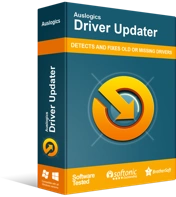
Устранение проблем с ПК с помощью средства обновления драйверов
Нестабильная работа ПК часто бывает вызвана устаревшими или поврежденными драйверами. Auslogics Driver Updater диагностирует проблемы с драйверами и позволяет обновлять старые драйверы все сразу или по одному, чтобы ваш компьютер работал более плавно.
- Перейдите на эту веб-страницу в новой вкладке, если вы используете веб-браузер вашей системы для чтения этой статьи.
- После открытия веб-страницы нажмите кнопку «Загрузить», затем предложите браузеру загрузить установочный файл.
- После загрузки установки запустите ее прямо из браузера или перейдите в каталог, в котором вы ее сохранили, а затем дважды щелкните ее.
- Когда появится диалоговое окно «Контроль учетных записей», нажмите «Да».
- Появится окно настройки.
- Выберите свой язык, затем внесите изменения в поле «Каталог установки», если хотите и знаете, что делаете (мы рекомендуем оставить все как есть). Установите или снимите флажки «Запускать автоматически при запуске Windows» и «Создать значок на рабочем столе», в зависимости от того, что вам удобно. После этого решите, хотите ли вы, чтобы программа отправляла анонимные отчеты своим разработчикам.
- Нажмите на кнопку с надписью «Нажмите, чтобы установить» после того, как вы закончите вводить свои варианты.
- После завершения установки программа автоматически запустится и начнет процесс сканирования. Если он не запускается сам по себе, вы можете запустить его через меню «Пуск» или дважды щелкнув ярлык на рабочем столе (если вы его создали). Когда он откроется, нажмите кнопку «Начать сканирование».
- После завершения сканирования вы увидите список проблемных драйверов. Проверьте, есть ли драйвер вашей видеокарты в списке, затем нажмите кнопку «Обновить».
- После того, как инструмент завершит обновление драйвера, перезагрузите компьютер и запустите игру, чтобы проверить, запускается ли она.
Загрузите и установите обновленный драйвер вручную
Вы можете загрузить обновленную версию драйвера вручную. Для этого вам нужно будет зайти на сайт производителя вашей карты, найти обновленную версию драйвера для вашей карты. Вам нужно дважды проверить, чтобы убедиться, что часть программного обеспечения, которое вы загружаете, является правильным, затем загрузите и запустите программу установки.

Мы рекомендуем использовать Auslogics Driver Updater, чтобы избежать проблем, которые могут возникнуть из-за установки неправильного драйвера. Более того, если у вас есть программа, вам не придется каждый раз выполнять процедуру ручного обновления для будущих обновлений.
Подтвердите установку игры
Каждая компьютерная игра состоит из набора файлов, которые находятся в папке установки. Эти файлы заставляют игру работать. Аудио, стратап-видео и даже игровые настройки, с которыми вы взаимодействуете, — все это файлы. Если какой-либо из этих файлов будет поврежден, особенно те, которые запрашиваются при запуске последовательности запуска игры, игра не загрузится.
Есть много причин, по которым игровые файлы могут испортиться, и они включают вмешательство антивируса, проблемную установку, заражение вредоносным ПО, внезапное завершение работы системы или сбой игры в середине игры.
Чтобы решить эту проблему, вам нужно будет проверить файлы игры с помощью клиента Steam. Что происходит во время этого процесса проверки, так это то, что клиент сканирует файлы в вашей системе и сравнивает их с файлами на своих серверах. Файлы, которые не будут извлечены, будут повторно загружены автоматически. Если вы не знаете, как проверить файлы игры с помощью Steam, выполните следующие действия:
- Откройте утилиту поиска рядом с кнопкой «Пуск» (Windows + S), найдите Steam, затем запустите клиент. Если у вас есть ярлык приложения на рабочем столе, просто нажмите на него.
- После того, как откроется клиент Steam, перейдите в верхнюю часть окна и нажмите «Библиотека».
- Если контекстное меню исчезает, нажмите «Игры».
- После того, как появится список игр в вашей системе (привязанных к вашей учетной записи Steam), найдите Monster Hunter: World, щелкните его правой кнопкой мыши и выберите «Свойства».
- Перейдите на страницу «Свойства» в правой части окна и нажмите «Локальные файлы».
- Когда вы увидите параметры на вкладке «Локальные файлы», нажмите кнопку «Проверить целостность файлов игры».
- Теперь клиент Steam начнет сравнивать файлы игры на вашем компьютере с файлами на своем сервере. Если есть поврежденные или отсутствующие файлы, программа автоматически их заменит.
- После завершения процесса проверки перезапустите клиент, затем запустите игру и проверьте наличие проблемы.
Запустите игру от имени администратора
Большинству игр для правильной работы требуется доступ к расширенным системным ресурсам. Чтобы получить доступ к этим ресурсам, им нужны расширенные разрешения. Без этих разрешений Windows откажет им в доступе. Это отсутствие доступа может быть причиной сбоя, с которым вы сталкиваетесь в Monster Hunter: World.
Чтобы решить эту проблему, запустите игру от имени администратора. Для этого щелкните правой кнопкой мыши игру в меню «Пуск» или щелкните правой кнопкой мыши ее ярлык на рабочем столе и выберите «Запуск от имени администратора», когда захотите ее запустить.
Вы можете избежать постоянного щелчка правой кнопкой мыши, предоставив игре постоянные права администратора. Следуй этим шагам:
- Щелкните значок папки на панели задач или дважды щелкните любую папку на рабочем столе, чтобы открыть окно проводника. Вы также можете щелкнуть правой кнопкой мыши кнопку «Пуск» и выбрать «Проводник» в меню быстрого доступа или нажать комбинацию Windows + E для того же эффекта.
- После появления окна Проводника щелкните Этот компьютер на левой панели.
- Затем перейдите на правую панель и дважды щелкните локальный диск C в разделе «Устройства и диски».
- Когда появится содержимое локального диска, перейдите в папку Program Files (x86) и дважды щелкните ее.
- Перейдите в папку Steam и откройте ее, как только откроется папка Program Files (x86).
- Дважды щелкните каталог Steamapps, как только откроется папка Steam.
- Затем дважды щелкните папку Common в папке Steamapps.
- Теперь найдите Monster Hunter: World и откройте папку с его установкой.
- Если вы не знаете, где вы установили игру, выполните следующие действия:
- Откройте утилиту поиска рядом с кнопкой «Пуск» (Windows + S), найдите Steam, затем запустите клиент. Если у вас есть ярлык приложения на рабочем столе, просто нажмите на него.
- После того, как откроется клиент Steam, перейдите в верхнюю часть окна и нажмите «Библиотека».
- Если контекстное меню исчезает, нажмите «Игры».
- После того, как появится список игр в вашей системе (привязанных к вашей учетной записи Steam), найдите Monster Hunter: World, щелкните его правой кнопкой мыши и выберите «Свойства».
- Перейдите на страницу «Свойства» в правой части окна и нажмите «Локальные файлы».
- Когда вы увидите параметры на вкладке «Локальные файлы», нажмите кнопку «Обзор локальных файлов».
- Теперь появится папка с игрой.
- Теперь найдите EXE-файл игры, щелкните его правой кнопкой мыши и выберите «Свойства».
- После появления диалогового окна «Свойства» перейдите на вкладку «Совместимость».
- На вкладке «Совместимость» установите флажок «Выполнять эту программу от имени администратора», а затем нажмите кнопку «ОК», чтобы сохранить изменения.
- Перезапустите Monster Hunter: World и проверьте, работает ли он без проблем.
Разрешите игру через брандмауэр
Для запуска большинства аспектов Monster Hunter: World требуется надежное подключение к Интернету. Во многих случаях, если игра не может подключиться к Интернету, она отказывается загружаться. Если у вас возникли проблемы с сетевым подключением, обратитесь к своему интернет-провайдеру, чтобы решить проблему или убедиться, что все настройки вашего Интернета верны.
Тем не менее, если интернет-соединение вашего ПК стабильно, вам следует обратить внимание на ваш брандмауэр. Известно, что брандмауэры вызывают проблемы с играми. Эти программы безопасности часто блокируют доступ игр к сетям ПК, и это может быть причиной проблемы с запуском, с которой вы сталкиваетесь в Monster Hunter: World.
Чтобы решить эту проблему, разрешите игру через брандмауэр. Сделать это довольно легко. Все, что вам нужно сделать, это перейти в среду настроек вашего стороннего брандмауэра и перейти в раздел «Разрешить программу» или что-то подобное. Если вы не знаете, что делать, вы можете найти руководство на веб-сайте разработчика приложения, которое поможет вам.
Если вы полагаетесь на собственный брандмауэр Windows для защиты вашей сети, вы можете выполнить следующие шаги:
Сначала попробуйте отключить брандмауэр, чтобы проверить, не виноват ли он в проблеме, а затем разрешите игру через программу:
- Запустите приложение «Настройки», нажав кнопку «Пуск» и выбрав значок шестеренки над значком питания в меню «Пуск». Вы также можете нажать Windows + I, чтобы запустить приложение быстрее.
- Нажмите на значок «Обновление и безопасность», как только вы попадете на главный экран приложения «Настройки».
- Перейдите на вкладку «Безопасность Windows» (перейдите на левую панель и нажмите «Безопасность Windows») после открытия интерфейса «Обновление и безопасность».
- На вкладке «Безопасность Windows» нажмите «Брандмауэр и защита сети» в разделе «Области защиты».
- Когда вы увидите интерфейс брандмауэра и защиты сети и нажмите «Домен сети», затем отключите брандмауэр Защитника Windows в интерфейсе доменной сети. Убедитесь, что вы повторяете этот процесс для частной сети и общедоступной сети.
- Теперь запустите Monster Hunter: World и проверьте, правильно ли он загружается.
- Если игра запускается успешно, значит, проблема с запуском связана с брандмауэром Защитника Windows. Теперь вы можете разрешить игру через него. Следуй этим шагам:
- Откройте интерфейс «Брандмауэр и защита сети» и нажмите ссылку «Разрешить приложение через брандмауэр».
- Когда вы увидите диалоговое окно «Разрешенные приложения», нажмите кнопку «Изменить настройки».
- Затем перейдите к записи Monster Hunter: World в списке разрешенных приложений и функций.
- Нажмите кнопку «Разрешить другое приложение» в правом нижнем углу диалогового окна, если вы не можете найти игру в списке разрешенных приложений и функций.
- Когда появится диалоговое окно «Добавить приложение», нажмите кнопку «Обзор».
- Теперь найдите путь к папке установки Monster Hunter: World, а затем дважды щелкните ее EXE-файл.
- После того, как вы увидите Monster Hunter: World в диалоговом окне «Добавить приложение», перейдите в нижнюю часть окна и нажмите кнопку «Добавить».
- Теперь вы должны увидеть игру в списке разрешенных приложений и функций. Установите флажки рядом с ним в разделе «Частный» и «Общий», а затем нажмите кнопку «ОК», чтобы сохранить изменения.
- Перезапустите игру и проверьте, сохраняется ли проблема.
Очистите временные файлы
В вашей папке Temp хранятся временные файлы, которые сохраняются определенными службами Windows и сторонними приложениями. Monster Hunter: World также создает некоторые из этих временных файлов, и если они по какой-либо причине будут повреждены, они, скорее всего, вызовут сбой запуска игры. Попробуйте очистить папку Temp и проверьте, запустится ли игра без проблем. Следуй этим шагам:
- Щелкните правой кнопкой мыши кнопку «Пуск» и выберите «Выполнить» или используйте комбинацию клавиш Windows + R, чтобы открыть диалоговое окно «Выполнить».
- После открытия «Выполнить» введите «% TEMP%» (без кавычек) в текстовое поле и нажмите клавишу «Ввод» или нажмите кнопку «ОК».
- Когда появится папка Temp, нажмите Ctrl + A, чтобы выбрать все содержимое папки.
- Теперь одновременно нажмите клавиши Shift и Delete, затем нажмите кнопку «Да» в диалоговом окне подтверждения.
- Перезапустите игру и проверьте наличие проблемы.
Отключить полноэкранную оптимизацию
Полноэкранная оптимизация — это функция Windows, предназначенная для повышения производительности видеоприложений, таких как видеоплееры и игры. Тем не менее, это имеет тенденцию конфликтовать с некоторыми играми. Некоторые игроки Monster Hunter: World подтвердили, что отключение этой функции помогло им решить проблему. Чтобы отключить эту функцию, вам придется настроить свойства EXE-файла игры.
Следующие шаги покажут вам, как найти файл и внести необходимые изменения:
- Щелкните значок папки на панели задач или дважды щелкните любую папку на рабочем столе, чтобы открыть окно проводника. Вы также можете щелкнуть правой кнопкой мыши кнопку «Пуск» и выбрать «Проводник» в меню быстрого доступа или нажать комбинацию Windows + E для того же эффекта.
- После появления окна Проводника щелкните Этот компьютер на левой панели.
- Затем перейдите на правую панель и дважды щелкните локальный диск C в разделе «Устройства и диски».
- Когда появится содержимое локального диска, перейдите в папку Program Files (x86) и дважды щелкните ее.
- Перейдите в папку Steam и откройте ее, как только откроется папка Program Files (x86).
- Дважды щелкните каталог Steamapps, как только откроется папка Steam.
- Затем дважды щелкните папку Common в папке Steamapps.
- Теперь найдите Monster Hunter: World и откройте папку с его установкой.
- Если вы не знаете, где вы установили игру, выполните следующие действия:
- Откройте утилиту поиска рядом с кнопкой «Пуск» (Windows + S), найдите Steam, затем запустите клиент. Если у вас есть ярлык приложения на рабочем столе, просто нажмите на него.
- После того, как откроется клиент Steam, перейдите в верхнюю часть окна и нажмите «Библиотека».
- Если контекстное меню исчезает, нажмите «Игры».
- После того, как появится список игр в вашей системе (привязанных к вашей учетной записи Steam), найдите Monster Hunter: World, щелкните его правой кнопкой мыши и выберите «Свойства».
- Перейдите на страницу «Свойства» в правой части окна и нажмите «Локальные файлы».
- Когда вы увидите параметры на вкладке «Локальные файлы», нажмите кнопку «Обзор локальных файлов».
- Теперь появится папка с игрой.
- Теперь найдите EXE-файл игры, щелкните его правой кнопкой мыши и выберите «Свойства».
- После появления диалогового окна «Свойства» перейдите на вкладку «Совместимость».
- На вкладке «Совместимость» установите флажок «Отключить полноэкранную оптимизацию», а затем нажмите кнопку «ОК», чтобы сохранить изменения.
- Перезапустите Monster Hunter: World и проверьте, работает ли он без проблем.
Переустановите игру правильно
Если ничего не работает, подумайте о переустановке игры. Многие геймеры сделали это после множества попыток использовать другие методы и смогли запустить игру. Возможно, некоторые важные программные зависимости были пропущены в процессе установки, что привело к сбою запуска. Мы покажем вам, как правильно установить игру.
Выполните следующие действия, чтобы начать удаление игры:
- Откройте утилиту поиска рядом с кнопкой «Пуск» (Windows + S), найдите Steam, затем запустите клиент. Если у вас есть ярлык приложения на рабочем столе, просто нажмите на него.
- После того, как откроется клиент Steam, перейдите в верхнюю часть окна и нажмите «Библиотека».
- Если контекстное меню исчезает, нажмите «Игры».
- После того, как появится список игр в вашей системе (привязанных к вашей учетной записи Steam), найдите Monster Hunter: World, щелкните его правой кнопкой мыши и выберите «Удалить».
- Когда появится диалоговое окно подтверждения, нажмите кнопку «Удалить».
- Перезапустите Steam и снова зайдите в библиотеку.
- Monster Hunter: запись World теперь будет выделена серым цветом.
- Щелкните левой кнопкой мыши по игре, затем перейдите к середине окна и нажмите кнопку «Установить» под названием игры.
- Нажмите кнопку «Далее» в появившемся диалоговом окне, в котором будет показана приблизительная продолжительность процесса загрузки.
- Когда появится следующий экран, установите и снимите флажки, чтобы выбрать свои предпочтения, затем нажмите кнопку «Далее».
- Дождитесь загрузки игры.
- После завершения установки запустите Monster Hunter: World и проверьте наличие проблемы.
Вывод
Мы уверены, что теперь вы сможете без проблем запустить Monster Hunter: World. Если у вас есть дополнительные проблемы, о которых вы хотели бы сообщить нам, используйте раздел комментариев ниже.
